win10系统打开U盘提示“请将磁盘插入驱动器”的解决技巧
- 发布日期:2019-06-18 作者:深度系统 来源:http://www.54zc.com
有越来越多的用户喜欢win10系统了。在日常的安装和使用过程中,免不了总能碰见win10系统打开U盘提示“请将磁盘插入驱动器”的问题。面对突然出现的win10系统打开U盘提示“请将磁盘插入驱动器”的问题,对于一些仅仅将电脑作为工具使用的菜鸟来说,想要从根本上解除win10系统打开U盘提示“请将磁盘插入驱动器”的问题,看起来似乎很难。但如果能做到下面几点:右键点击计算机,选择属性,打开设备管理器,在设备管理器窗口中,将磁盘驱动器展开,里面有你的u盘或者移动硬盘的型号,右键选择“启用”。就大功告成了。假如你对win10系统打开U盘提示“请将磁盘插入驱动器”的问题比较感兴趣,不妨看看下面分享给你的内容吧。
原因分析:
打开u盘提示“请将磁盘插入驱动器”无非以下原因所造成:
控制芯片出现故障不被检测。
存储芯片故障或不被检测到。
图文步骤:
首先我们先判断是否由于控制芯片问题,具体步骤如下:
右键点击计算机,选择属性
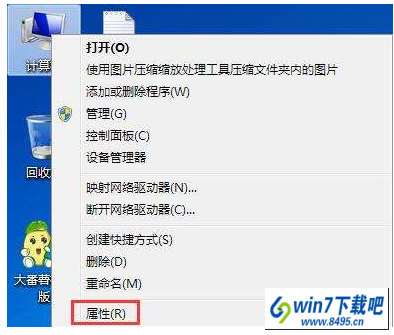
打开设备管理器
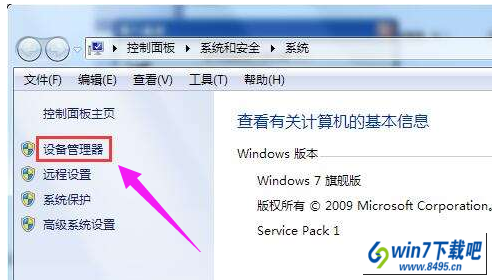
在设备管理器窗口中,将磁盘驱动器展开,里面有你的u盘或者移动硬盘的型号,右键选择“启用”。
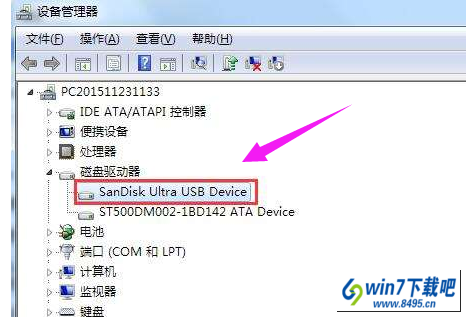
若是通过上述方法依旧无法奏效的话,那就有可能是储存芯片故障所导致,储存芯片无法修复,只能更换了。